### DELL磁盘阵列配置详解 #### 一、基础知识 **磁盘阵列**是一种通过将多个物理硬盘驱动器组合成一个逻辑单元的方式,来提高数据存储性能和可靠性的技术。磁盘阵列的不同配置被称为RAID级别,每种级别的特点、优势和适用场景都各不相同。 - **DiskGroup (磁盘组)**:指的是由多个物理磁盘组成的逻辑单元,例如RAID5就是一个磁盘组。 - **VD (Virtual Disk 虚拟磁盘)**:指的是一块或多块物理磁盘经过RAID配置之后形成的逻辑磁盘。虚拟磁盘可以不使用整个磁盘组的所有容量,也就是说一个磁盘组可以被划分为多个虚拟磁盘。 - **PD (Physical Disk 物理磁盘)**:指的是实际安装在服务器上的物理硬盘。 - **HS (Hot Spare 热备)**:热备磁盘是指用于替代故障磁盘的预留磁盘,可以在不中断服务的情况下自动替换故障磁盘。 - **Mgmt (管理)**:指磁盘阵列的管理界面或功能。 #### 二、创建逻辑磁盘步骤详解 1. **启动VDMgmt菜单**:首先按照屏幕下方的提示进入VDMgmt菜单,可以通过按下`CTRL+P`或`CTRL+N`键来切换到该菜单。 2. **创建新的虚拟磁盘**:在VDMgmt菜单中,按`F2`键打开虚拟磁盘创建菜单,然后按回车键选择“Create New VD”来创建一个新的虚拟磁盘。 3. **选择RAID级别**:在RAID Level选项中,按回车键可以显示可选的RAID级别,如RAID0/1/5/10/50等。选择所需的RAID级别(本例中以RAID5为例)并按回车确认。 4. **选择物理磁盘**:确认RAID级别后,使用方向键将光标移到Physical Disks列表中,选择所需的物理磁盘。根据所选的RAID级别,至少需要选择相应数量的磁盘(RAID0至少需要1块磁盘,RAID1至少需要2块磁盘,RAID5至少需要3块磁盘等)。选择完成后,可以手动设置虚拟磁盘的大小。 5. **高级设置**:选择VD Size后,可以按方向键或`Tab`键将光标移动到Advanced Settings处,按空格键开启或禁用高级设置。如果开启了高级设置,可以调整Stripe Element Size、Read Policy、Write Policy和Initialize选项。通常情况下,默认设置即可满足需求,除非有特殊需求才需要更改这些设置。 6. **确认配置**:配置完成后,按`Tab`键将光标移到“OK”处,按回车键确认配置。系统会提示是否进行初始化操作,如果是新配置的磁盘组,建议进行初始化;如果是为了恢复数据,则不需要初始化。 7. **查看虚拟磁盘信息**:配置完成后返回VDMgmt主界面,按回车键查看刚刚创建的虚拟磁盘信息。 8. **初始化虚拟磁盘**:如果需要初始化虚拟磁盘,可以在虚拟磁盘的操作菜单中选择Initialization,然后选择Start Init。注意,初始化将清除所有数据,无法恢复。 9. **监控初始化进度**:初始化过程中,可以通过进度条查看初始化进度。初始化完成后,虚拟磁盘配置即告完成。 10. **使用剩余空间**:如果配置虚拟磁盘时未使用磁盘组的所有容量,可以在Space Allocation菜单中将剩余空间分配给新的虚拟磁盘。重复以上步骤即可创建新的虚拟磁盘。 #### 三、RAID级别的选择与应用场景 - **RAID0**:提高读写速度,无冗余,适合对速度有较高要求但对数据安全性要求较低的应用场景。 - **RAID1**:镜像,提高数据安全性,适用于需要高可用性和快速访问数据的场景。 - **RAID5**:分布式奇偶校验,兼顾数据安全性和存储效率,适用于大多数场景。 - **RAID10**:先镜像后条带化,兼具高可用性和高速度,适用于需要同时考虑性能和数据安全性的场景。 - **RAID50**:先条带化后分布式奇偶校验,适用于大数据量、高性能需求的场景。 #### 四、注意事项 - 在进行任何RAID配置前,务必做好数据备份,以防万一操作失误导致数据丢失。 - 根据实际应用需求选择合适的RAID级别。 - 配置虚拟磁盘时,可以灵活分配磁盘组的容量,以便于后续扩展或创建更多的虚拟磁盘。 - 初始化操作会清除所有数据,需谨慎操作。 通过上述步骤和说明,您可以详细了解如何配置戴尔服务器的磁盘阵列,包括创建虚拟磁盘、选择RAID级别、高级设置等内容。希望这些信息能帮助您更好地理解和操作磁盘阵列。

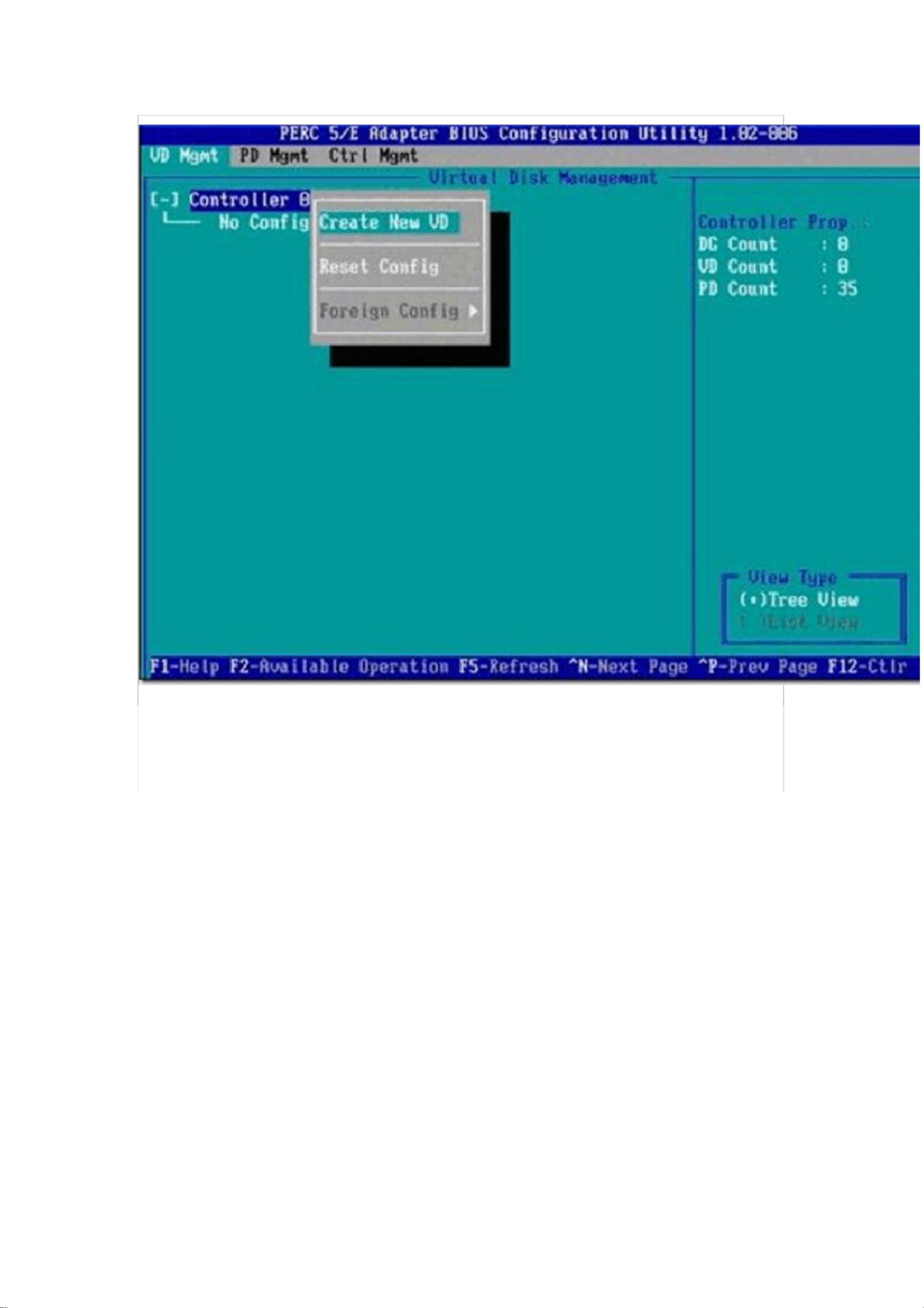
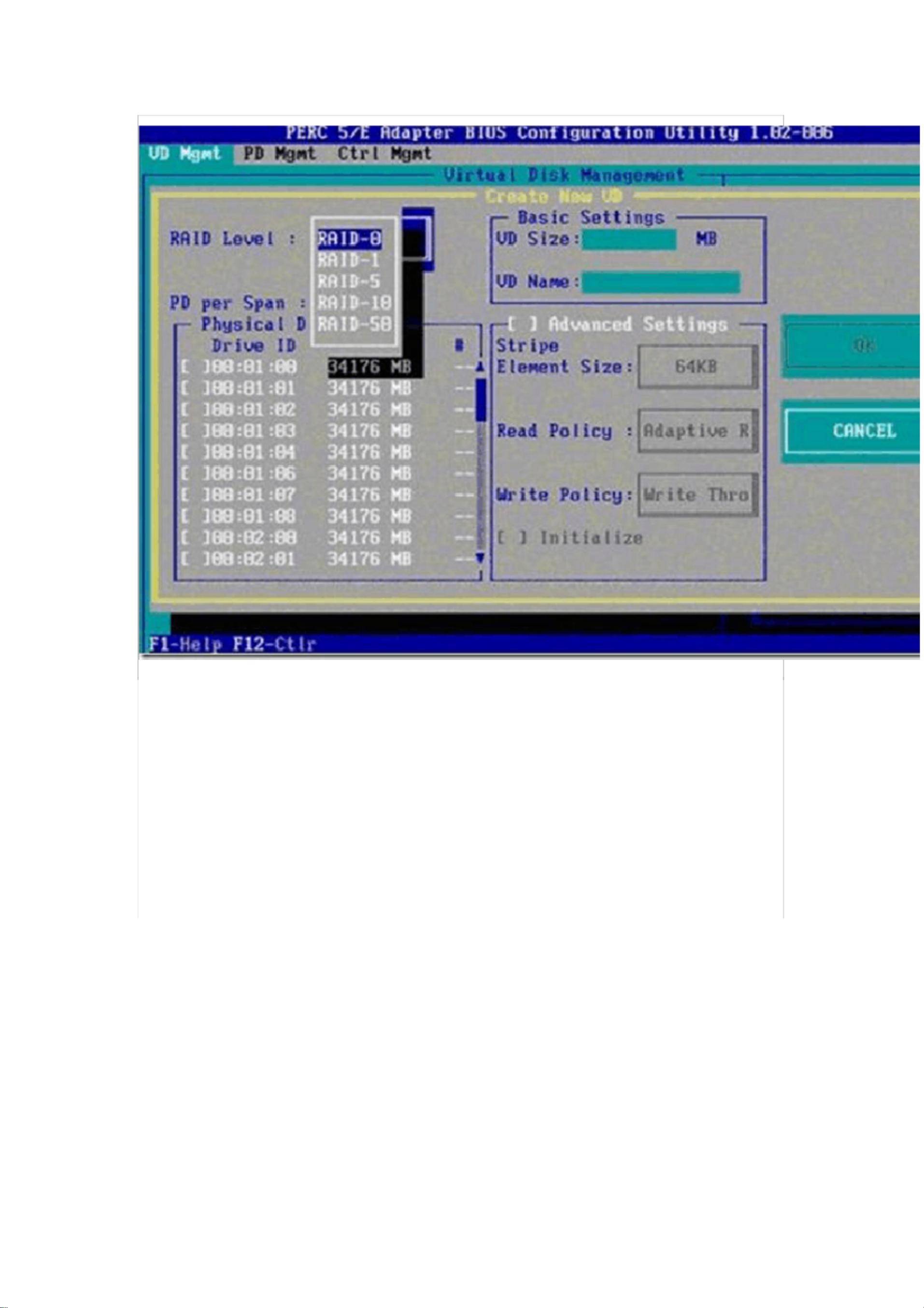
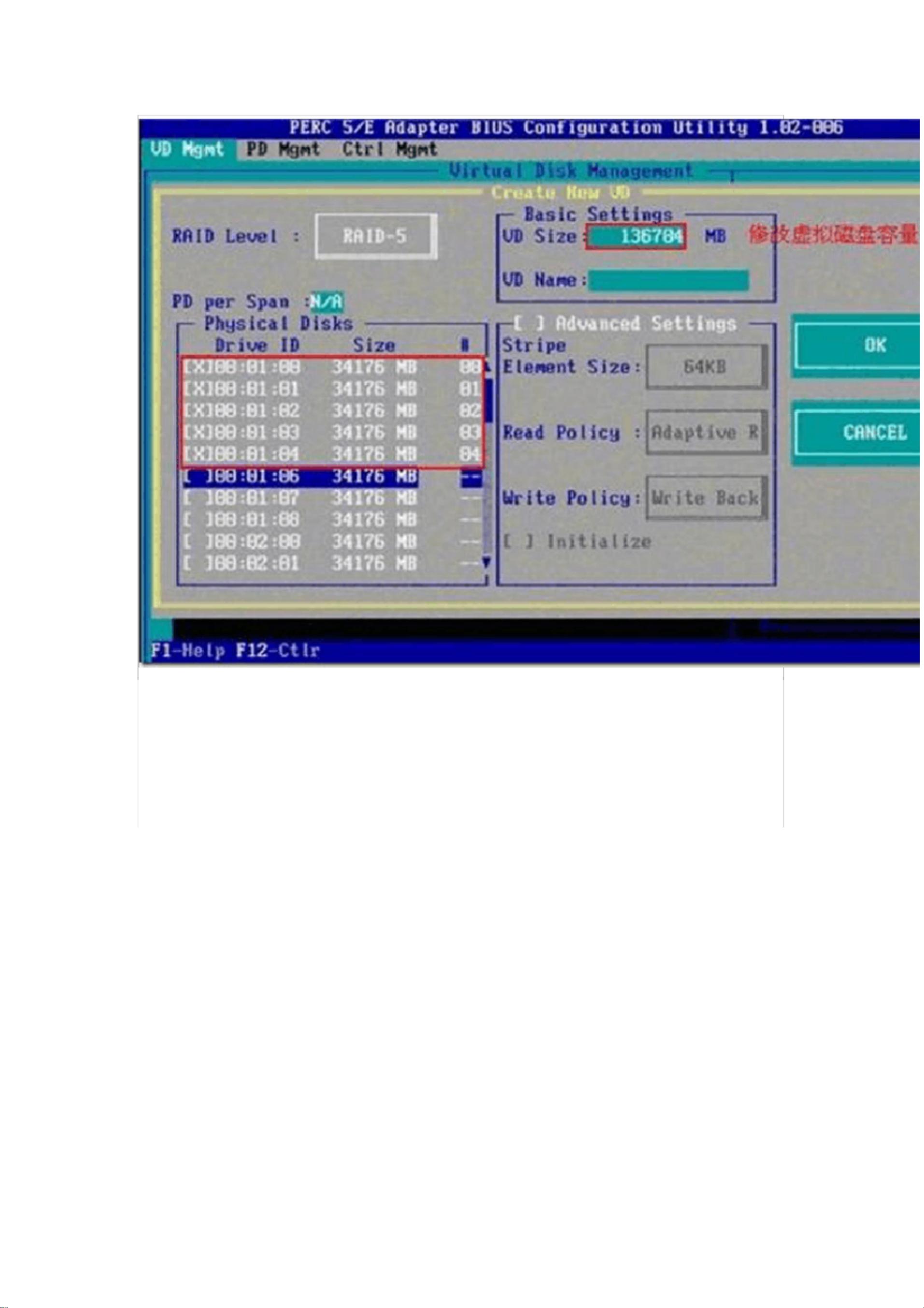
剩余24页未读,继续阅读

- 粉丝: 3
- 资源: 3
 我的内容管理
展开
我的内容管理
展开
 我的资源
快来上传第一个资源
我的资源
快来上传第一个资源
 我的收益 登录查看自己的收益
我的收益 登录查看自己的收益 我的积分
登录查看自己的积分
我的积分
登录查看自己的积分
 我的C币
登录后查看C币余额
我的C币
登录后查看C币余额
 我的收藏
我的收藏  我的下载
我的下载  下载帮助
下载帮助

 前往需求广场,查看用户热搜
前往需求广场,查看用户热搜最新资源


 信息提交成功
信息提交成功